Python实现全自动购买火车票!抢票回家过年咯
本文的文字及图片来源于网络,仅供学习、交流使用,不具有任何商业用途,如有问题请及时联系我们以作处理
这个是实现结果,因为一天只能取消三次,所以最后一步点击确认被我注释了
1.首先实现使用selenium登陆12306
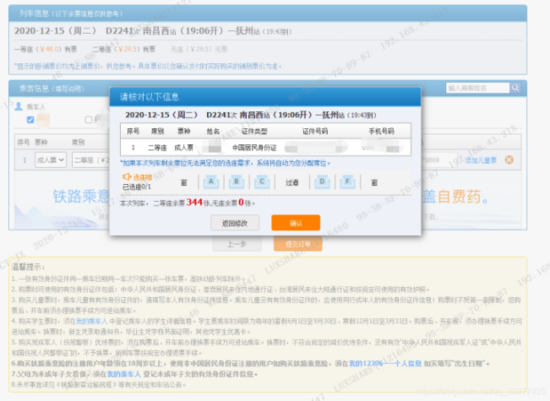
这里实现了使用selenium登陆12306,实现全自动登陆12306链接
2.根据上面实现登陆后,实现购买火车票还需两步
这里只进行了二等座的查询和购票,想要买其他的自己也可以进行修改 1.进行车票的查询 这里面需要注意的是在输入目的地和起始地时需要先click一下文本框browser.find_element_by_id(‘fromStationText’).click() 不然输入的地址无效 还有将日期的只读属性去掉
def search_railway_ticket(fromstation,tostation,train_date):
# 火车票页面查询url
search_url = 'https://kyfw.12306.cn/otn/leftTicket/init?linktypeid=dc'
# 转到查询车次页面
browser.get(search_url)
time.sleep(2)
#输入出发地
WebDriverWait(browser, 1000).until(
EC.presence_of_element_located((By.ID, 'fromStationText'))
)
#先点击一下
browser.find_element_by_id('fromStationText').click()
browser.find_element_by_id('fromStationText').send_keys(fromstation)
browser.find_element_by_id('fromStationText').send_keys(Keys.ENTER)
time.sleep(1)
WebDriverWait(browser, 1000).until(
EC.presence_of_element_located((By.ID, 'toStationText'))
)
#输入目的地
browser.find_element_by_id('toStationText').click()
browser.find_element_by_id('toStationText').send_keys(tostation)
browser.find_element_by_id('toStationText').send_keys(Keys.ENTER)
time.sleep(5)
#将日期的只读属性去掉
js = 'document.getElementById("train_date").removeAttribute("readonly")'
browser.execute_script(js)
#去掉原本的时间
WebDriverWait(browser, 1000).until(
EC.presence_of_element_located((By.ID, 'train_date'))
)
browser.find_element_by_id("train_date").clear()
#输入出发时间
browser.find_element_by_id('train_date').send_keys(train_date)
# 等待查询按钮是否可用
WebDriverWait(browser, 1000).until(
EC.element_to_be_clickable((By.ID, 'query_ticket'))
)
searBtn = browser.find_element_by_id('query_ticket')
searBtn.click()
print('点击按钮')
2.购买火车票 在这个函数中需要注意的是最好把最后一步注释掉 browser.find_element_by_id(‘qr_submit_id’).click() 因为一天只能取消3次订单
def buy_ticket(fromstation,tostation,train_date,train_number,passenger):
#查询火车票
search_railway_ticket(fromstation,tostation,train_date)
time.sleep(5)
#获取每一个车次的信息
tr_list = browser.find_elements_by_xpath('.//tbody[@id="queryLeftTable"]/tr[not(@datatran)]')
for tr in tr_list:
#获取车次号
number = tr.find_element_by_class_name('number').text
if number in train_number:
#获取是否还有票
left_ticket = tr.find_element_by_xpath('./td[4]').text
if left_ticket =='有'or left_ticket.isdigit:
print(f'{number}还有票')
#点击预订
orderBtn = tr.find_element_by_class_name('btn72')
orderBtn.click()
time.sleep(5)
#获取12306中乘客的信息
passenger_list = browser.find_elements_by_xpath('//*[@id="normal_passenger_id"]/li')
for li in passenger_list:
name = li.find_element_by_xpath('./label').text
print(name)
#配对12306人名
if name == passenger:
li.find_element_by_tag_name('input').click()
#提交订单
submit = browser.find_element_by_id('submitOrder_id')
submit.click()
WebDriverWait(browser, 1000).until(
EC.element_to_be_clickable((By.ID, 'qr_submit_id'))
)
#一天只能取消3次 所以最好把最后一步注释了
browser.find_element_by_id('qr_submit_id').click()
print('已经提交订单')
break
下面是源代码
测试的时候可以把#click_captcha()这个点击验证码的去掉自己手动点击,这样就不用扣超级鹰的积分(有钱的话当我没说),留下了贫穷的泪水。
from selenium import webdriver
from selenium.webdriver import Actionchains
import time
from PIL import Image
import requests
from hashlib import md5
from selenium.webdriver import ChromeOptions
#验证码识别处理
from selenium.webdriver.common.keys import Keys
from selenium.webdriver.common.by import By
from selenium.webdriver.support.wait import WebDriverWait
from selenium.webdriver.support import expected_conditions as EC
class Chaojiying_Client(object):
def __init__(self, username, password, soft_id):
self.username = username
password = password.encode('utf8')
self.password = md5(password).hexdigest()
self.soft_id = soft_id
self.base_params = {
'user': self.username,
'pass2': self.password,
'softid': self.soft_id,
}
self.headers = {
'Connection': 'Keep-Alive',
'User-Agent': 'Mozilla/4.0 (compatible; MSIE 8.0; Windows NT 5.1; Trident/4.0)',
}
def PostPic(self, im, codetype):
"""
im: 图片字节
codetype: 题目类型 参考 http://www.chaojiying.com/price.html
"""
params = {
'codetype': codetype,
}
params.update(self.base_params)
files = {'userfile': ('ccc.jpg', im)}
r = requests.post('http://upload.chaojiying.net/Upload/Processing.php', data=params, files=files, headers=self.headers)
return r.json()
def ReportError(self, im_id):
"""
im_id:报错题目的图片ID
"""
params = {
'id': im_id,
}
params.update(self.base_params)
r = requests.post('http://upload.chaojiying.net/Upload/ReportError.php', data=params, headers=self.headers)
return r.json()
def login(username,password):
# 填写账号密码
browser.find_element_by_id('J-userName').send_keys(username)
browser.find_element_by_id('J-password').send_keys(password)
# 获取验证码
get_captcha()
# 填写验证码
click_captcha()
#点击登录
time.sleep(4)
browser.find_element_by_id('J-login').click()
time.sleep(4)
#滑动验证码
slider()
print('成功登陆')
time.sleep(5)
def slider():
#滑动验证码
WebDriverWait(browser, 1000).until(
EC.presence_of_element_located((By.XPATH, '//*[@id="nc_1_n1z"]'))
)
span = browser.find_element_by_xpath('//*[@id="nc_1_n1z"]')
# 对div_tag进行滑动操作
action = Actionchains(browser)
# 点击长按指定的标签
action.click_and_hold(span).perform()
action.drag_and_drop_by_offset(span, 400, 0).perform()
def click_captcha():
# 获取验证码需要的为点击位置
chaojiying = Chaojiying_Client('自己的用户名', '密码', '软件id') # 用户中心>>软件ID 生成一个替换 96001
im = open('./captcha.png', 'rb').read() # 本地图片文件路径 来替换 a.jpg 有时WIN系统须要//
location = chaojiying.PostPic(im, 9004)['pic_str'] # 1902 验证码类型 官方网站>>价格体系 3.4+版 print 后要加()
print(chaojiying.PostPic(im, 9004))
# 将位置进行分割成 [ [ ], [ ], [ ] ]类型
location_list = [i.split(',') for i in location.split('|')]
for l in location_list:
x = l[0]
y = l[1]
Actionchains(browser).move_to_element_with_offset(browser.find_element_by_class_name('login-pwd-code'), int(x),int(y)).click().perform()
time.sleep(0.5)
def get_captcha():
# 获取网页的截图
allscreen = browser.get_screenshot_as_file('allscreen.png')
# 获取captcha
captcha = browser.find_element_by_class_name('login-pwd-code')
# 获取captcha的左上角位置
location = captcha.location
# 获取图片大小
size = captcha.size
# 裁取captcha
rangle = (location['x'],location['y'],(location['x']+size['width']),(location['y']+size['height']))
i = Image.open('./allscreen.png')
captcha_img = './captcha.png'
frame = i.crop(rangle)
frame.save(captcha_img)
def buy_ticket(fromstation,tostation,train_date,train_number,passenger):
#查询火车票
search_railway_ticket(fromstation,tostation,train_date)
time.sleep(5)
tr_list = browser.find_elements_by_xpath('.//tbody[@id="queryLeftTable"]/tr[not(@datatran)]')
for tr in tr_list:
number = tr.find_element_by_class_name('number').text
if number in train_number:
left_ticket = tr.find_element_by_xpath('./td[4]').text
if left_ticket =='有'or left_ticket.isdigit:
print(f'{number}还有票')
orderBtn = tr.find_element_by_class_name('btn72')
orderBtn.click()
time.sleep(5)
passenger_list = browser.find_elements_by_xpath('//*[@id="normal_passenger_id"]/li')
for li in passenger_list:
name = li.find_element_by_xpath('./label').text
if name == passenger:
li.find_element_by_tag_name('input').click()
submit = browser.find_element_by_id('submitOrder_id')
submit.click()
WebDriverWait(browser, 1000).until(
EC.element_to_be_clickable((By.ID, 'qr_submit_id'))
)
#一天只能取消3次 所以把最后一步注释了
# browser.find_element_by_id('qr_submit_id').click()
print('已经提交订单')
break
def search_railway_ticket(fromstation,tostation,train_date):
# 火车票页面查询url
search_url = 'https://kyfw.12306.cn/otn/leftTicket/init?linktypeid=dc'
# 转到查询车次页面
browser.get(search_url)
time.sleep(2)
#输入出发地
WebDriverWait(browser, 1000).until(
EC.presence_of_element_located((By.ID, 'fromStationText'))
)
#先点击一下
browser.find_element_by_id('fromStationText').click()
browser.find_element_by_id('fromStationText').send_keys(fromstation)
browser.find_element_by_id('fromStationText').send_keys(Keys.ENTER)
time.sleep(1)
WebDriverWait(browser, 1000).until(
EC.presence_of_element_located((By.ID, 'toStationText'))
)
#输入目的地
browser.find_element_by_id('toStationText').click()
browser.find_element_by_id('toStationText').send_keys(tostation)
browser.find_element_by_id('toStationText').send_keys(Keys.ENTER)
time.sleep(5)
#将日期的只读属性去掉
js = 'document.getElementById("train_date").removeAttribute("readonly")'
browser.execute_script(js)
#去掉原本的时间
WebDriverWait(browser, 1000).until(
EC.presence_of_element_located((By.ID, 'train_date'))
)
browser.find_element_by_id("train_date").clear()
#输入出发时间
browser.find_element_by_id('train_date').send_keys(train_date)
# 等待查询按钮是否可用
WebDriverWait(browser, 1000).until(
EC.element_to_be_clickable((By.ID, 'query_ticket'))
)
searBtn = browser.find_element_by_id('query_ticket')
searBtn.click()
print('点击按钮')
if __name__ == '__main__':
option = ChromeOptions() # 实例化一个ChromeOptions对象
option.add_experimental_option('excludeSwitches', ['enable-automation']) # 以键值对的形式加入参数
option.add_experimental_option('useAutomationExtension', False)
browser = webdriver.Chrome(options=option)
# 获取响应
browser.get('https://kyfw.12306.cn/otn/resources/login.html')
script = 'Object.defineProperty(navigator,"webdriver",{get:()=>undefined,});'
browser.execute_script(script)
browser.maximize_window()
time.sleep(1)
# 点击账号登陆
browser.find_element_by_class_name('login-hd-account').click()
#登陆12306的账号密码
login('用户名','密码')
time.sleep(4)
#例buy_ticket('南昌','抚州北','2020-12-15','D2241','xx')
buy_ticket('起始地','目的地','出发日期','车次','姓名')
想要获取更多Python学习资料可以加
QQ:2955637827私聊
或加Q群630390733
大家一起来学习讨论吧!
Python实现全自动购买火车票!抢票回家过年咯的更多相关文章
- 春运到了,带你用python来抢票回家!
不知不觉,一年一度的春运抢票大幕已经拉开,想快速抢到回家的车票吗?作为程序员,这些技术手段,你一定要知道. 为了让大家更快捷更便利的抢火车票,各种各样的抢票软件应需而生,这类软件大部分都是付费抢票的机 ...
- 火车票抢票API 根据乘客的车次与座席要求快速订票出票
火车票抢票API 根据乘客的车次与座席要求快速订票出票:https://www.juhe.cn/docs/api/id/257 1.站站查询 接口地址:http://v.juhe.cn/grabTic ...
- python 并发编程 多进程 模拟抢票
抢票是并发执行 多个进程可以访问同一个文件 多个进程共享同一文件,我们可以把文件当数据库,用多个进程模拟多个人执行抢票任务 db.txt {"count": 1} 并发运行,效率高 ...
- 实测两款 GitHub 开源抢票插件,所有坑都帮你踩过了
如果你对自己手速和市面上的各种 “加速包” 都没什么信心的话,不妨试试用程序员的手段抢票? 况且,[12306 官方宣布屏蔽了一大批付费抢票软件],这也意味着你即使给这些软件付了会员费,也依旧抢不到票 ...
- 四、基于HTTPS协议的12306抢票软件设计与实现--水平DNS并发查询分享
一.基于HTTPS协议的12306抢票软件设计与实现--实现效果 二.基于HTTPS协议的12306抢票软件设计与实现--相关接口以及数据格式 三.基于HTTPS协议的12306抢票软件设计与实现-- ...
- 智行火车票免费加速到VIP最高速抢票(不用朋友积攒或者购买加速包)
更新: 2018.11.07, 昨天我买火车票,已经不行了,这个bug已经没有了,被修复了, 望大家知悉!!! 智行火车票免费加速到VIP最高速抢票(不用朋友积攒或者购买加速包) 1)下过单后选择抢到 ...
- 用Python抢到回家的车票,so easy!
“ 盼望着,盼望着,春节的脚步近了,然而,每年到这个时候,最难的,莫过于一张回家的火车票. 据悉,今年春运期间,全国铁路发送旅客人次同比将增长 8.0%.达到 4.4 亿人次. 2020 年铁 ...
- 简单的Python 火车抢票程序
当你想查询一下火车票信息的时候,你还在上12306官网吗?或是打开你手机里的APP?下面让我们来用Python写一个命令行版的火车票查看器, 只要在命令行敲一行命令就能获得你想要的火车票信息!如果你刚 ...
- Python操作12306抢票脚本
有一段时间没有使用Python了,前几天经朋友提起一篇关于用Python实现抢火车票的文章,百度了实现抢火车票的技术细节,网上却有不少资料,也不是新鲜的东西.在了解了一些技术手段,阅读了一些大神的博文 ...
随机推荐
- 返回当前类所有常量的Key=>value 集合
<?php class Test { const A = '1'; const B = '2'; const C = '3'; const D = '4'; const E = '5'; con ...
- Java Bean拷贝工具Orika原理解析
最近面试被问及对象拷贝怎样才能高效,实际上问的就是Orika或者BeanCopier的原理.由于网上对Orika原理的解析并不太多-因此本文重点讲解一下Orika的原理.(Orika是基于JavaBe ...
- Thread.start() ,它是怎么让线程启动的呢?
作者:小傅哥 博客:https://bugstack.cn Github:https://github.com/fuzhengwei/CodeGuide/wiki 沉淀.分享.成长,让自己和他人都能有 ...
- 如何解析 redis 的 rdb 文件
目录 安装工具 解析 redis 的 rdb 文件 命令行工具使用,先看 --help 生成内存报告 使用参数过滤想要的数据 比较两个 rdb 文件 查看一个 key 的内存使用情况 常见问题 FAQ ...
- modelviewset与apiview
modelviewset(认证,权限,限流,序列化,分页,过滤,排序) 1.DRF初始化 1.认证(让用户登录) 2.权限(根据不同用户角色,可以操作不同的表) 3.限流(限制接口访问速度) 4.序列 ...
- hibernate一对多,细节讲解
1.一对多 1).首先创建两个实体类studeninfo.java跟studentxxb.java 1)studentinfo.java表如图: package model; import java. ...
- sqli-labs-master less05 前 知识点学习
1. left()函数: left(a,b)从左侧截取a的前b位,正确则返回1,错误则返回0 例: select left(database(),1)='s' 结果返回1 先查询数据库 datab ...
- angular中datetime-local属性使用ng-model报错
项目需求是将年月日格式更改为年月日时分的格式展示,翻遍了整个项目没找到符合的组件,自己现敲一个也来不及,只好直接使用原生自带的组件--datetime-local.之前都是用的vue写项目,第一次接触 ...
- Python正则表达式re.findall("[A-Za-z]([A-Za-z0-9])*[.]txt",'Abc2019.txt')的结果为什么是['9']
在<Python妙用re.sub分析正则表达式匹配过程>中老猿分析了findall函数的返回情况,老猿前一阵子在执行这个语句时: >>> re.findall(" ...
- Centos 7 下的java安装
安装java 下载jdk的安装包,放到 /usr/local 目录下 创建一个 java 的目录存放 jdk 1 mkdir java 解压java安装包 1 tar -zxvf "jdk名 ...
